Reklama
Pamätáte si, keď digitálne médiá prichádzali na CD? V súčasnosti sa všetko získava prostredníctvom sťahovania. A ak sa ma pýtate, je to ten lepší spôsob, ako ísť, pretože optické jednotky sú teraz do značnej miery zastarané.
S CD a DVD, ak sa disk zlomí, máte smolu – je to nenávratne preč, pokiaľ ste náhodou predtým neurobili zálohy. Zálohovanie diskov je nepríjemné robiť a ešte nepríjemnejšie ich uchovávať. Digitálne súbory sa medzitým spravujú oveľa jednoduchšie a dátové disky na zálohovanie sú teraz veľmi cenovo dostupné 7 vecí, ktoré by ste mali vedieť pri kúpe dátového disku na zálohovanieUvažujete o kúpe dátového disku na ukladanie záloh súborov? Tu je to, čo potrebujete vedieť, ak chcete urobiť informované rozhodnutie. Čítaj viac .
Toto všetko znamená: Ak sa vám povaľujú disky CD a DVD, možno ich budete chcieť „digitalizovať“ ich skopírovaním na dátovú jednotku. A áno, váš počítač môže čítať a spúšťať tieto digitálne kópie bez toho, aby ste ich museli najskôr napáliť na fyzické disky!
Pochopenie obrazov diskov a virtuálnych jednotiek
Existuje správny a nesprávny spôsob digitalizácie CD a DVD.
Nesprávny spôsob, ktorý robí väčšina ľudí, je jednoducho skopírovať a vložiť obsah disku do počítača. Toto môže fungovať, ak disk neobsahuje nič iné ako dátové súbory. Ale vráti sa to, ak je disk určený na spustenie, napr. videohry, inštalátory operačného systému atď.
Obraz disku
Správnym spôsobom digitalizácie diskov CD a DVD je vytvorenie a obraz disku. Ide o jeden súbor, ktorý replikuje každý bit údajov, ktorý existuje vo všetkých sektoroch daného disku CD alebo DVD – dokonca aj prázdne bity. Namiesto kopírovania jednotlivých súborov obraz disku zaznamenáva úplný stav disku, keď bol vytvorený.

S obrazmi diskov sa pracuje oveľa jednoduchšie, pretože ich môžete pripojiť na virtuálne jednotky, čím sa vyhnete potrebe mať k počítaču pripojenú fyzickú optickú jednotku.
Virtuálny disk
A virtuálny disk je softvér, ktorý dokáže načítať a spustiť obrazy diskov. Ak je obraz disku digitálny ekvivalent fyzického disku, potom je virtuálna jednotka digitálnym ekvivalentom fyzického disku. „Pripojenie obrazu disku na virtuálnu jednotku“ si môžete predstaviť ako „vloženie digitálneho disku do digitálnej jednotky“.
Pre mňa je najväčším dôvodom na používanie obrazov diskov a virtuálnych jednotiek výkon. Pevné disky a jednotky SSD sú nielen rýchlejšie ako optické jednotky, ale tiež nemusíte čakať, kým sa optická jednotka roztočí (zatiaľ čo vaše dátové jednotky sú vždy pripravené). To znamená rýchlejší prístup a rýchlosť čítania/zápisu.
Medzi ďalšie výhody patrí vylepšená organizácia knižnice, ktorá umožňuje prepínať obrazy diskov jediným kliknutím namiesto hrabania sa s fyzickými diskami a možnosti nastaviť desiatky samostatných virtuálnych jednotiek naraz želaný.
Ako vytvoriť obrazy diskov
Ak potrebujete kópiu videohry alebo operačného systému, možno budete môcť legálne torrentovať ich obrazy diskov vypnúť internet zadarmo. Napríklad väčšina linuxových distribúcií ponúka bezplatné obrazy diskov.
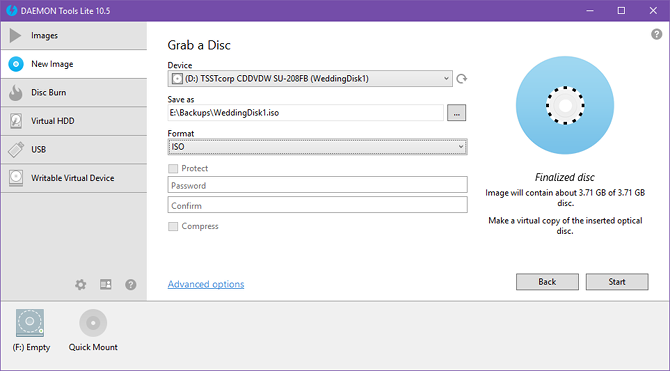
Ale ak už máte fyzický disk a chcete ho zálohovať, budete si ho chcieť stiahnuť a nainštalovať Nástroje DAEMON Lite. (Táto aplikácia je bezplatná s reklamami, ktoré môžete odstrániť jednorazovou platbou 6 USD.)
Po nainštalovaní DAEMON Tools Lite:
- Vložte disk CD alebo DVD do optickej jednotky.
- Spustite DAEMON Tools Lite.
- Na ľavom bočnom paneli vyberte Nový obrázok.
- Z možností vyberte Vezmite disk.
- V časti Zariadenie vyberte jednotku, ktorá zodpovedá vašej optickej jednotke. Ak si nie ste istí, ktorá to je, pomocou Prieskumníka skontrolujte, na ktorej jednotke je váš disk.
- V časti Formát vyberte ISO pretože je to momentálne najrozšírenejší formát. Ak sa však pokúšate zobraziť zvukové CD s viacerými stopami, budete chcieť MDS namiesto toho.
- Pod Uložiť ako, kliknite na … a vyberte, kam chcete uložiť výsledný obraz disku.
- Kliknite Štart. Počkajte, kým to skončí. Hotový!
Je to naozaj také jednoduché. Teraz môžete presunúť obraz disku kamkoľvek chcete, napríklad externý pevný disk pre bezpečné uchovanie. Keď potrebujete spustiť obraz, budete ho chcieť pripojiť na virtuálnu jednotku, ako je vysvetlené nižšie.
Všimnite si, že ak chcete znovu vytvoriť fyzický disk z obrazu, budete musieť použiť aplikáciu ako DAEMON Tools Lite, aby ste ho napálili, namiesto toho, aby ste ho jednoducho skopírovali/prilepili na disk ako súbor.
Ako pripojiť obrazy diskov
Mnoho bezplatných aplikácií môže virtuálne pripojiť obrazy diskov za vás, vrátane môj osobný obľúbený WinCDEmu Žiadna DVD mechanika? Žiaden problém! Vytvárajte a pripájajte súbory ISO zadarmo pomocou týchto nástrojovMôj počítač už nemá žiadne optické mechaniky. To znamená, že CD mechaniky, DVD mechaniky, disketové mechaniky – všetky boli vystrihnuté a navždy preč. Ak konkrétny kus periférneho zariadenia nemá... Čítaj viac . Ale keďže sme na vytváranie obrazov diskov použili DAEMON Tools Lite, zostaneme pri ňom aj pri montáži. Týmto spôsobom musíte nainštalovať iba jednu vec.
Po nainštalovaní DAEMON Tools Lite vám aplikácia automaticky vytvorí prvý virtuálny disk. Ak máte v úmysle pripojiť iba jeden obraz disku naraz, táto jedna jednotka bude pravdepodobne všetko, čo potrebujete, a nebudete musieť vytvárať žiadne ďalšie.
Ak chcete pripojiť obraz disku, kliknite pravým tlačidlom myši na ikonu DAEMON Tools na systémovej lište a vyberte Virtuálne zariadenia, vyberte požadovanú jednotku, vyberte Mounta potom prejdite na súbor s obrázkom, ktorý chcete pripojiť.

Ak chcete vytvoriť ďalšie virtuálne jednotky, postupujte takto:
- Spustite DAEMON Tools Lite.
- Na ľavom bočnom paneli vyberte snímky.
- Z možností vyberte Pridať disk.
- V časti Virtuálna jednotka vyberte jednu z nich DT, SCSI, alebo IDE. Vo väčšine prípadov nezáleží na tom, ktoré. SCSI býval predvolený, ale niektoré médiá s ochranou DRM Čo je DRM a prečo existuje, ak je také zlé? [MakeUseOf Explains]Správa digitálnych práv je najnovším vývojom ochrany proti kopírovaniu. Je to dnes najväčšia príčina frustrácie používateľov, ale je to opodstatnené? Je DRM v tomto digitálnom veku nutné zlo, alebo je model... Čítaj viac skontroluje, či je jednotka IDE, v takom prípade budete chcieť použiť IDE. (Podpora jednotky IDE je platená funkcia v DAEMON Tools.)
- Ponechať región DVD ako 1.
- Pod Pripojiť k Disku, vyberte ktorékoľvek z dostupných písmen.
- Kliknite Pridať disk. Počkajte, kým to skončí. Hotový!
Zálohujete svoje dáta?
Niektorí ľudia používajú ako spôsob vytváranie obrazu disku podnietiť online pirátstvo a podporujú porušovanie autorských práv, ale väčšina používateľov ho jednoducho používa na legitímne zálohy a kópie. Treba povedať, že to posledné len tolerujeme.
A ak ešte nevykonávate zálohy, odporúčame vám začať hneď teraz. Je to oveľa jednoduchšie, ako si myslíte, a nikdy neviete, kedy sa vám to bude hodiť. Predstavte si to ako poistenie: v prípade katastrofy neprídete o všetko 5 základných faktov o zálohovaní, ktoré by mal poznať každý používateľ systému WindowsNikdy sa neunavíme pripomínať, aby ste si zálohovali a uchovávali svoje dáta v bezpečí. Ak vás zaujíma, čo, ako často a kde by ste mali zálohovať svoje súbory, máme pre vás priame odpovede. Čítaj viac .
Aké typy diskov zálohujete? Ak používate inú aplikáciu ako DAEMON Tools, zdieľajte ju s nami nižšie a dajte nám vedieť, prečo ju uprednostňujete!
Pôvodne napísal Jeffry Thurana 16. marca 2011.
Joel Lee má B.S. v odbore informatika a viac ako šesť rokov profesionálnych skúseností s písaním. Je šéfredaktorom pre MakeUseOf.

